Kung ang iyong Ang paggamit ng disk ay natigil sa 100% sa pagsisimula, ngunit walang tumatakbo , maaari mong sundin ang mga tip na ito para maayos ang problema. Dahil ginagawa nitong mas mabagal ang iyong PC kaysa karaniwan, kailangan mong gawin ang bawat hakbang nang maingat. Nakuha mo man ang isyung ito sa Windows 11, Windows 10, o anumang iba pang bersyon, maaari mong sundin ang parehong hanay ng mga solusyon upang i-troubleshoot ang problemang ito.
searching registry

Ang disk ay natigil sa 100 porsiyento sa pagsisimula, ngunit walang tumatakbo
Kung ang Disk ay natigil sa 100% sa pagsisimula, ngunit wala pang mga program na tumatakbo sa iyong Windows 11/10 PC, sundin ang mga solusyong ito:
- Alisin ang mga programa sa Startup
- I-unplug ang lahat ng external na device
- Pansamantalang i-pause ang Windows Update
- Pansamantalang patayin ang serbisyo ng Print Spooler
- Patakbuhin ang CHKDSK
- I-update ang Mga Driver ng Device
- Patakbuhin ang System File Checker
Upang matuto nang higit pa tungkol sa mga tip at trick na ito, magpatuloy sa pagbabasa.
1] Alisin ang mga programa sa Startup
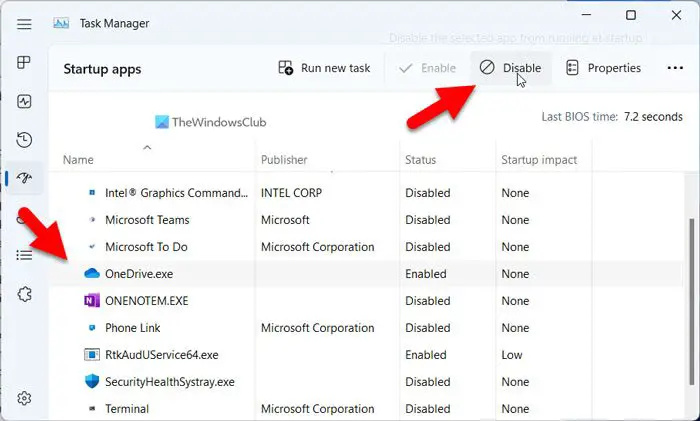
Ito ang unang bagay na dapat mong gawin kapag ang iyong paggamit ng Disk ay natigil sa 100%. Kung minsan, nakakalimutan ng ilang tao na tingnan ang listahan ng mga startup app nang madalas. Kung mangyari rin iyon sa iyo, maaari kang makatagpo ng parehong isyu. Habang ang mga startup app ay gumagamit ng maraming Memory at iba pang mapagkukunan ng CPU, kailangan mo alisin o paganahin ang mga Startup program upang gawing mas mababa sa 100% ang paggamit ng disk.
Upang alisin ang mga app mula sa pagsisimula, sundin ang mga hakbang na ito:
- Pindutin Ctrl+Shift+Esc upang buksan ang Task Manager.
- Lumipat sa Mga startup na app tab.
- Hanapin ang Naka-enable na app at piliin ang mga ito.
- Mag-click sa Huwag paganahin pindutan.
2] I-unplug ang lahat ng external na device
Minsan, maaari kang magsaksak ng panlabas na hard disk, printer, audio device, iyong mobile phone, atbp., sa iyong computer at iwanan ang mga ito. Kapag na-restart mo ang iyong computer, kailangang patakbuhin ng iyong system ang lahat ng mga proseso at serbisyo upang gawing kapaki-pakinabang muli ang mga ito para sa iyo. Iyan ay kung paano kumukonsumo ang iyong computer ng napakaraming espasyo sa disk. Ito ang dahilan kung bakit inirerekomendang i-unplug ang lahat ng external na device at tingnan kung naresolba nito ang isyu o hindi.
3] Pansamantalang i-pause ang Windows Update
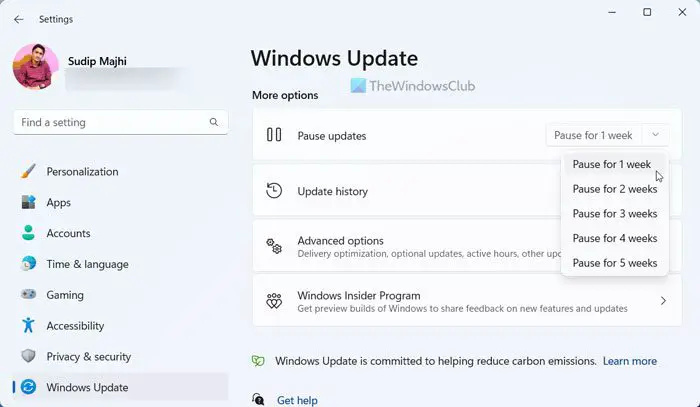
Kapag sinimulan mo ang iyong computer, magsisimulang suriin ng Windows Update ang mga available na update nang awtomatiko sa background. Ito ang dahilan kung bakit ang partikular na serbisyo o functionality na ito ay nangangailangan ng ilang halaga ng mga mapagkukunan ng CPU, kabilang ang espasyo sa disk. Kaya mo I-pause ang Windows Update pansamantala at suriin kung nawala ang iyong problema o hindi.
4] Pansamantalang patayin ang serbisyo ng Print Spooler
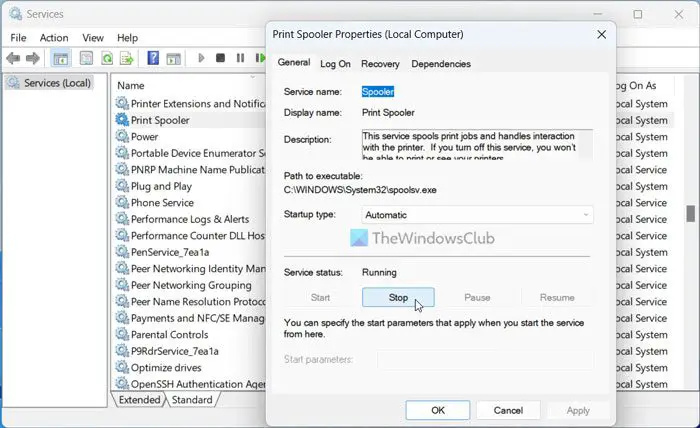
Ang serbisyo ng Print Spooler ay mahalaga para sa lahat ng user ng printer. Ang in-built na serbisyong ito ay pangunahing nag-iimbak ng data o mga nakabinbing trabaho sa pag-print. Kahit na isara mo ang iyong computer, hindi nito inaalis ang nakaimbak na data. Iyon ang dahilan kung bakit nangangailangan ito ng ilang puwang sa disk upang maiimbak ang iyong data. Upang patayin ang serbisyo ng Print Spooler sa Windows 11/10 , sundin ang detalyadong gabay na ito.
magdagdag ng snipping tool upang taskbar
Basahin: Ayusin ang 100% Disk, High CPU, Memory o paggamit ng Power sa Windows
5] Patakbuhin ang CHKDSK
Minsan, maaaring mangyari ang problemang ito dahil sa isang error sa iyong disk. Ang pinakamahusay na paraan upang malutas ang naturang mga error sa disk ay sa pamamagitan ng gamit ang CHKDSK tool .
Kung sakaling hindi mo alam, ito ay isang in-built na utility, na awtomatikong kumikilala at nag-aayos ng mga karaniwang error sa disk. Hindi mahalaga kung nag-install ka ng isa o higit sa isang HDD o SSD, maaari mong patakbuhin ang utility na ito sa iyong hard drive. Para sa iyong impormasyon, maaari mong patakbuhin ang tool na ito mula sa Command Prompt pati na rin ang paggamit ng opsyong GUI.
kailangan ko ng isang solid state drive
6] I-update ang Mga Driver ng Device
Ang mga sirang driver ay maaaring magdulot ng isyung ito, samakatuwid i-update ang iyong Mga Driver ng Device at makita.
7] Patakbuhin ang System File Checker
Patakbuhin ang System File Checker upang palitan ang mga potensyal na sira na mga file ng system na maaaring maging sanhi ng isyung ito
Basahin: Random Disk Usage Spike sa Windows
Bakit 100% ang aking disk kapag walang bukas?
Maaaring may ilang mga dahilan kung bakit ang iyong disk ay natigil sa 100% kahit na walang nakabukas sa iyong computer. Ang pangunahing dahilan kung bakit lumitaw ang problemang ito ay ang mga hindi kinakailangang app na itinalaga na patakbuhin sa startup. Ang pangalawang dahilan ay maaaring ang mga naka-plug-in na panlabas na device, gaya ng mga external na hard drive, printer, audio device, atbp. Madalas na pinapatakbo ng Windows ang ilang Serbisyo at proseso sa background upang mapatakbo nang maayos ang mga device na iyon. Ang mga ito Maaaring ligtas na hindi paganahin ang Mga Serbisyo ng Windows .
Bakit 100% ang sinasabi ng HDD ko?
Kung ang iyong HDD ay nagpapakita ng 100% na mensahe ng paggamit, kailangan mong magdagdag ng karagdagang storage. Gayunpaman, maaari mong tanggalin ang ilang hindi kinakailangang mga file mula sa iyong computer upang pansamantalang gumawa ng libreng espasyo. Gayunpaman, kung wala kang dapat alisin, ang pinakamadaling paraan upang mapupuksa ang problemang ito ay sa pamamagitan ng pag-install ng pangalawang hard drive.














